Ehkä harkitset videon muunnostyökalun hankkimista. Saatat myös harkita sellaisen hankkimista. Jos olet sellainen henkilö, joka rakastaa videoiden katsomista Youtubessa ja aiot jakaa videosi mainitulla sivustolla tai muilla videoiden suoratoistosivustoilla, sinun on tuotettava FLV-videotiedosto, jotta se tapahtuu. Lisäksi, jos käytät laitetta, joka ei ole yhteensopiva WMV:n kanssa, tarvitset muuntimen, joka toimii muuta WMV FLV:ksi. Tämä artikkeli saa sinut ymmärtämään, kuinka tärkeää on olla kaverityökalu, joka helpottaa teknistä elämääsi tässä modernissa yhteiskunnassa.
Osa 1. Mikä on WMV-tiedosto
Windows Media Video, joka tunnetaan myös nimellä WMV, on Microsoft menestynyt MS:n omalla koodekilla, joka ei sovi kaikkiin laitteisiin. WMV:tä käytetään tyypillisesti tietokoneissa, joiden käyttöjärjestelmä on Windows. Lisäksi WMV-videotiedostot ovat sopivin markkinointi tai videosisällön myynti HD DVD:llä, Blu-ray-levyillä tai verkossa. Lisäksi WMV voi tallentaa videoita korkealaatuisina pieneen levytilaan. Muut kuin Windows-laitteet eivät kuitenkaan tue WMV:tä. Tämä artikkeli esittelee sinulle merkittävän työkalun, jonka avulla voit muuttaa WMV:si FLV:ksi tai muihin tarvitsemiisi muotoihin.
Osa 2. Paras tapa muuntaa WMV helposti FLV:ksi
AVAide Video Converter on merkittävä työkalu, joka toimii erittäin hyvin videoiden muuntamisessa eri muotoihin, sillä se saa yli 300 formaattia, joista voit valita. Voit esimerkiksi muuntaa WMV:n AVI:ksi sillä. Sen yli 18 miljoonaa latausta ja 8 miljoonaa onnellista käyttäjää osoittavat, kuinka taitava tämä työkalu on. Lisäksi se pitää tärkeänä käyttäjien yksityisyyttä, sillä siinä on edistynyt salaus, joka suojaa käyttäjien tietoja. Tämä muunnostyökalu edistää myös muita muokkausominaisuuksia, kuten videoeditointia, DVD-levyn muuntamista, työkalupakkia, videokollaasien luomista ja paljon muuta. Lisätietoja AVAide Video Converterista ja sen toiminnasta saat ohjeista, jotka koskevat WMV:n muuntamista FLV:ksi.
Vaihe 1Siirry Web-sivulle
Napsauta alla olevaa latauspainiketta. lataa ja asenna AVAide Video Converter tietokoneellasi.

KOKEILE SITÄ ILMAISEKSI Windows 7 tai uudempi
 Suojattu lataus
Suojattu lataus
KOKEILE SITÄ ILMAISEKSI Mac OS X 10.13 tai uudempi
 Suojattu lataus
Suojattu latausVaihe 2Lataa tiedostot
Sinut ohjataan vastaavasti sen pääkäyttöliittymään, jossa voit aloittaa muunnettavien videotiedostojen lisäämisen. Lataa tiedostoja napsauttamalla Plus kyltti, joka sijaitsee keskustassa tai Lisää tiedostoja käyttöliittymän vasemmassa yläkulmassa. Voit lisätä niin monta videotiedostoa kuin haluat.
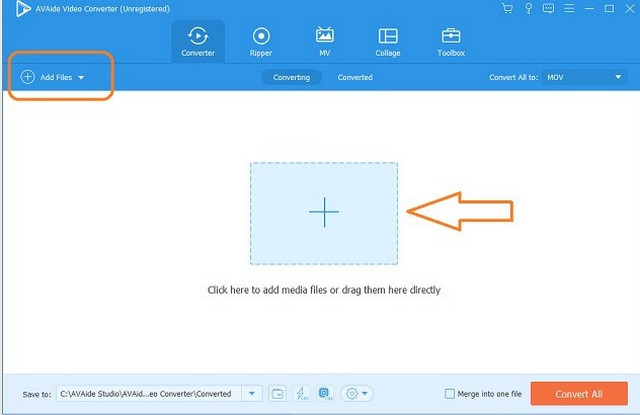
Vaihe 3Kokoonpano
Aseta kokoonpano, joka muuntaa WMV-tiedoston FLV:ksi. Voit mennä Muunna kaikki muotoonja valitse sitten FLV tai haluamasi muoto. Saatavilla myös yksilöllinen säätö.
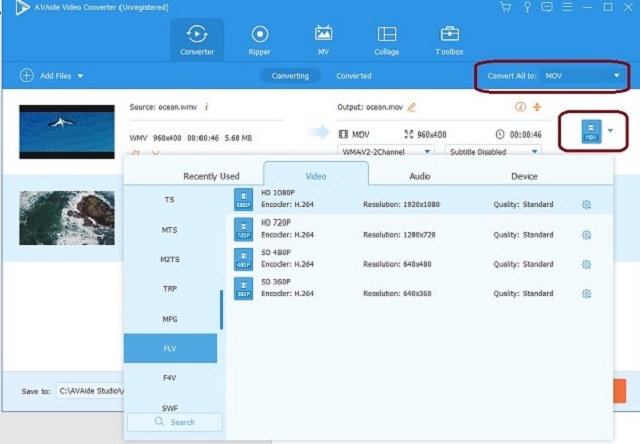
Vaihe 4Aloita muunnos
Klikkaus Muunna kaikki ja odota muunnosprosessin päättymistä. Jokainen onnistunut muunnos tallennetaan Muunnettu sijaitsee käyttöliittymän keskiosassa yläosassa.
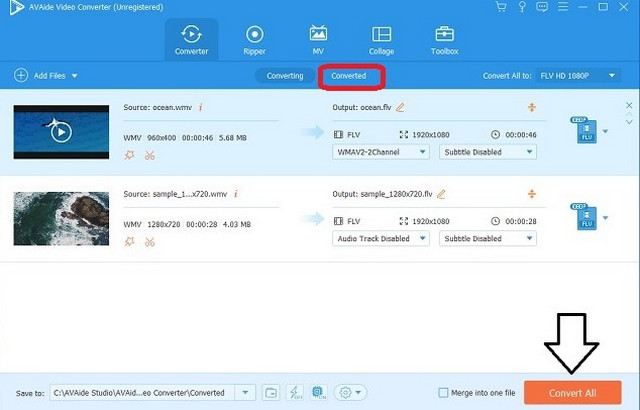
Osa 3. Videon muuntaminen WMV:stä FLV Online -muotoon
AVAide ilmainen online-videomuunnin voi muuntaa tiedostoja reaaliajassa verkossa. Useimmat meistä ajattelevat usein, että tiedostojen muuntaminen verkossa voi rikkoa tietokoneen suojausohjelman. Sitä vastoin tämä työkalu antaa käyttäjille takuun maksimaalisesta turvallisuudesta, kun he haluavat muuntaa FLV:n WMV:ksi ilmaiseksi verkossa. Lisäksi tässä työkalussa ei ole vesileimaa, mikä antaa sinulle vapauden omistaa muokatut tiedostot kokonaan. Vaikka se on online-muunnin, se tukee monia video- ja ääniformaatteja. Voit esimerkiksi muuntaa WMV: n 3GP: ksi sillä. Alla on ohjeet videon muuntamiseen WMV-tiedostosta FLV-muotoon verkossa.
Vaihe 1Kirjoita tämä linkki selaimestasi, https://www.avaide.com/free-online-video-converter/. Mene Tuotteet valitse sitten Ilmainen Online Video Converter.
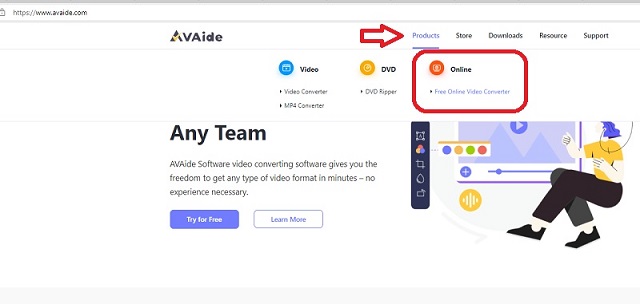
Vaihe 2Lataa tiedostot napsauttamalla LISÄÄ TIEDOSTOSI. Voit lisätä useita tiedostoja muunnettavaksi.
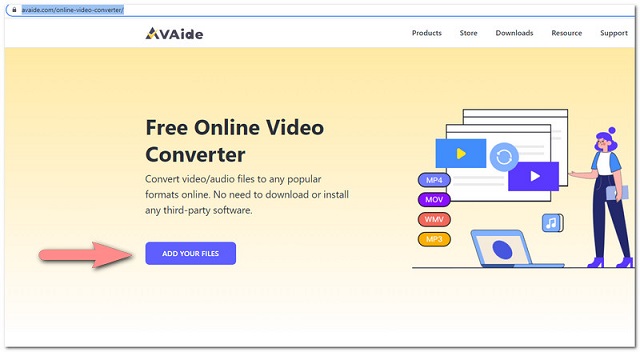
Vaihe 3Napsauta ladattua tiedostoa ja huomaa muuntaaksesi WMV:n FLV:ksi verkossa.
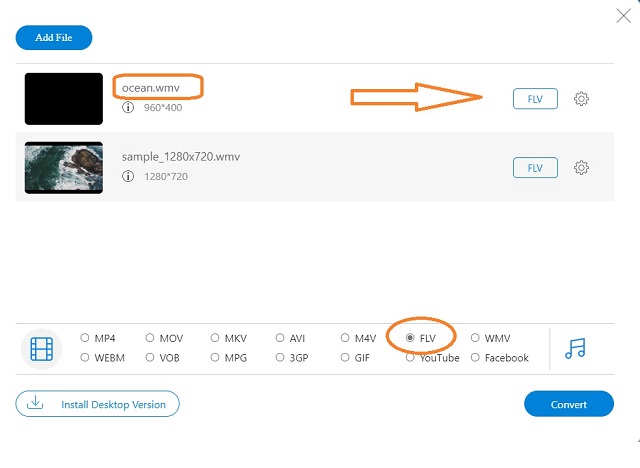
Vaihe 4Muunna säätötiedostot napsauttamalla Muuntaa, joka löytyy käyttöliittymän alimmasta kohdasta. Kun olet napsauttanut Muuntaa -painiketta, ponnahdusikkuna tulee näkyviin. Hallinnoi, mihin muunnetut tiedostot on tallennettava.
Vaihe 5Odota muunnosprosessia. Loppujen lopuksi sinulle ilmoitetaan heti, kun se on tehty.
Osa 4. Kuinka muuntaa WMV FLV:ksi VLC:n avulla ilmaiseksi
Toinen työkalu, joka voi auttaa sinua, on VLC. Tätä mediasoitinta voidaan käyttää monenlaisten videotiedostojen muuntamiseen. Vaikka tämä ohjelmisto toimii loistavasti koodekkien ja formaattien kanssa, sen muunnosominaisuutta ei pidetä parhaana, johtuen joistakin sen käytössä ilmenneistä ongelmista. Toimii kuitenkin hyvin muiden kanssa. Tässä ovat vaiheet, jotka auttavat sinua navigoinnissa VLC muuntaa WMV FLV:ksi.
Vaihe 1Klikkaus Media, sitten Muunna / Tallenna. Alla Tiedosto, Klikkaa Lisätä -painiketta ladataksesi videotiedoston. Sen avulla voit ladata erän muuntamista varten.
Vaihe 2Siirry käyttöliittymän alaosaan ja napsauta sitten Muunna/Tallenna. löytö Profiili ikkunassa. Napsauta sitä vastapäätä kolmatta painiketta Luo uusi profiili.
Vaihe 3Alla kapselointi, valitse FLV ja anna sille profiilinimi. Esimerkiksi WMV-FLV tai jopa muuntaa FLV-tiedostot WMV-muotoon. Sinut tuodaan myöhemmin takaisin edelliseen ikkunaan. Napsauta sitten alaspäin osoittavaa nuolta työkalupainikkeen vieressä ja etsi luomasi profiilin nimi.
Vaihe 4Valitse kohdetiedosto ja napsauta sitten alkaaja odota, että muunnos on valmis.
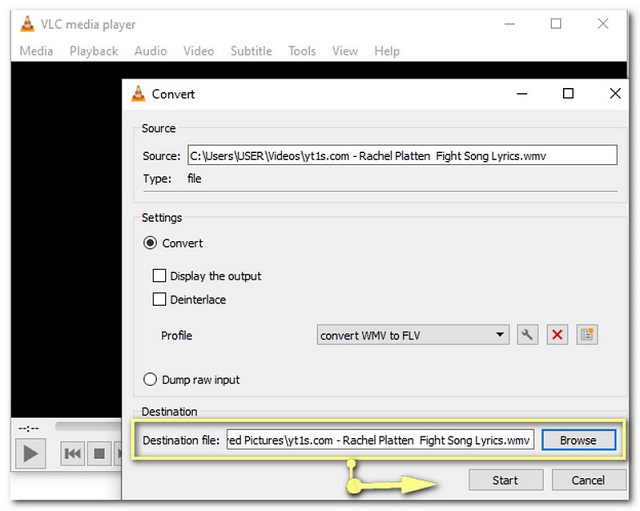
Osa 5. WMV:n ja FLV:n vertailu
Applen tuotteet eivät tue Windows Media Videota tai WMV:tä, kuten tässä artikkelissa mainitaan. WMV on Microsoftin videomuodon pakattu tiedosto. Se on tavallinen tiedostomuoto, jota käytetään Windows-pohjaisissa tietokoneissa videoiden säilyttämiseen. Lisäksi tämä tiedosto voi sisältää valtavan määrän videota ja ääntä minimitallennustiedoston sisällä. Vaikka Flash Video tai FLV on tiedosto, jota käytetään yleisesti HTML5-tuetuilla verkkosivustoilla ja joillakin videon suoratoistoalustoilla. FLV toimii useimmissa käyttöjärjestelmissä verkkoselaimen laajennuksen ja Adobe Flash Playerin kautta. Nämä kaksi tiedostoa tarjoavat hyvän videolaadun. Voit valita yhden tarpeidesi mukaan.
Osa 6. WMV:n FLV:ksi muuntamisen usein kysytyt kysymykset
1. Kuinka kauan WMV-tiedoston muuntaminen FLV-tiedostoksi kestää?
WMV-tiedoston muuntaminen FLV:ksi riippuu käyttämästäsi työkalusta. Nopeaa ja mutkatonta muuntamista varten voit käyttää AVAide Video Converteria ja muuntaa videosi alle minuutissa. Yritä uskoa se.
2. Pitääkö minun todella ladata työkalu tiedostojeni muuntamiseksi WMV/FLV-muotoon?
Tiedostomuotojen muuntamiseen on kaksi vaihtoehtoa. Voit yrittää muuntaa tiedostot verkossa. Tämä menetelmä on hyvä, jos haluat muuntaa tiedostot välittömästi. Työkalun lataaminen on kuitenkin ihanteellista. Sillä se antaa konversion offline-tilassa.
3. Toimivatko FLV-tiedostot iPhonessa?
FLV-videotiedostoja ei voi toistaa iPhonella. Tarvitset muuntimen, kuten AVAide Video Converter, jotta se toimii. Tämän tyyppisen työkalun avulla voit muuntaa FLV-tiedostoja WMV-, MP4-, AVI-, MOV- ja moniin muihin muotoihin.
Suurimman osan ajasta muunnosmenettelyt ovat ylivoimaisia. Erityisesti niille, joilla ei ole korkeaa vastaanottokykyä, jotka ovat iäkkäitä ja ei-teknisiä. Tämä artikkeli auttaa heitä ymmärtämään, kuinka tärkeää on tietää WMV muuntaminen FLV:ksi ja tehdä se yksinkertaisimmilla tavoilla. Lataa ja kokeile sitä itse.
Täydellinen videotyökalupakkisi, joka tukee yli 350 formaattia muuntamiseen häviöttömään laatuun.
Muunna FLV:ksi
- Muunna MP4 FLV:ksi
- Muunna WMV FLV:ksi
- Muunna AVI FLV:ksi
- Muunna VOB FLV:ksi
- Muunna MOV FLV:ksi
- Muunna M4V FLV:ksi
- Muunna WEBM FLV:ksi
- Muunna MKV FLV:ksi
- Muunna SWF FLV:ksi
- Muunna MTS FLV:ksi
- Muunna MPEG FLV:ksi
- Muunna 3GP FLV:ksi
- Muunna XVID FLV:ksi
- Muunna DV FLV:ksi
- Muunna OGV FLV:ksi
- Muunna AMV FLV:ksi
- Muunna MTV FLV:ksi
- Muunna MPG FLV:ksi
- Muunna TRP FLV:ksi




